- 24 افزونه وردپرس برای طراحی سایت در سال 2022
- چگونه به کاربران اجازه آپلود تصاویر در نظرات وردپرس را بدهیم
- راه های کسب درآمد از طراحی سایت
- بهترین قالب های طراحی سایت شرکتی
- طراحی سایت واکنش گرا به چه معناست؟
- چه سایت هایی به بازطراحی یا ریدیزاین نیاز دارند؟
- طراحی سایت فروشگاهی در البرز
- خرید سایت و گسترش کسب و کار در فضای مجازی
آخرین مطالب
امکانات وب
آیا می خواهید به کاربران اجازه دهید تصاویر و فایل ها را در نظرات وردپرس ضمیمه کنند؟
تصاویر و نظرات هر دو ابزار قدرتمندی برای افزایش تعامل کاربران در سایت وردپرس شما هستند. بسته به جایگاه و مخاطب هدف سایت شما، اجازه دادن به بازدیدکنندگان برای آپلود تصاویر در نظرات می تواند به میزان قابل توجهی تعامل کاربر را در سایت شما افزایش دهد.
در این مقاله به شما نشان خواهیم داد که چگونه در طراحی سایت به کاربران اجازه دهید تصاویر را در نظرات وردپرس آپلود کنند.
چرا به کاربران اجازه می دهیم تصاویر را در نظرات وردپرس آپلود کنند؟
نظرات وردپرس یک راه عالی برای برقراری ارتباط با بازدیدکنندگان است. مردم بازخورد میگذارند، سؤال میپرسند و توصیههایی ارائه میکنند که میتواند برای ایجاد برند شما و بهبود محصولات مفید باشد.
اجازه دادن به کاربران برای آپلود تصاویر در نظرات می تواند تجربه کاربر را بیشتر تقویت کند. به عنوان مثال، بازدیدکنندگان می توانند اسکرین شات هایی از مشکلات خود را در نظرات به اشتراک بگذارند و به تیم پشتیبانی شما اطلاعات بیشتری برای حل مشکلاتشان بدهند.
به طور مشابه، می تواند به شروع بحث های جذاب کمک کند که در آن افراد می توانند تصاویر و میم های خنده دار را به اشتراک بگذارند. این کمک می کند نظرات شما از نظر بصری جذاب تر و خواندن آن لذت بخش تر شود.
یا اگر وبلاگ مسافرتی دارید، اجازه دادن به تصاویر در نظرات می تواند به جمع آوری محتوای تولید شده توسط کاربر کمک کند. به عنوان مثال، کاربران می توانند تصاویری از مقاصد مورد علاقه خود، مکان هایی که بازدید کرده اند و موارد دیگر را به اشتراک بگذارند.
مطالعه بیشتر: نحوه بروزرسانی php در وردپرس
با این اوصاف، بیایید ببینیم چگونه می توان بارگذاری تصویر را در نظرات وردپرس مجاز کرد.
به کاربران اجازه آپلود تصاویر در نظرات وردپرس را بدهید
اولین کاری که باید انجام دهید این است که افزونه DCO Comment Attachment را نصب و فعال کنید. برای جزئیات بیشتر، راهنمای گام به گام ما در مورد نحوه نصب افزونه وردپرس را ببینید.
پس از فعال سازی، افزونه خارج از جعبه کار می کند و گزینه آپلود فایل را در قسمت نظرات وردپرس اضافه می کند.
می توانید تنظیمات آن را با رفتن به تنظیمات » پیوست نظر DCO از داشبورد وردپرس خود ویرایش کنید.

این افزونه به شما امکان میدهد حداکثر اندازه فایل آپلود را تنظیم کنید، پیوست کردن فایلها، جاسازی پیوستها، انتخاب اندازه تصویر پیوست و موارد دیگر را الزامی کنید.
همچنین میتوانید به کاربران خود اجازه دهید انواع فایلهای مختلفی مانند سند، PDF، ارائه پاورپوینت، صفحهگسترده اکسل و موارد دیگر را با علامت زدن گزینه نوع فایل پیوست کنند.
همچنین گزینه ای برای انتخاب همه کاربران وجود دارد یا فقط به کاربرانی که وارد سیستم شده اند اجازه آپلود پیوست ها در نظرات وردپرس را می دهد.

وقتی تغییرات را انجام دادید، فراموش نکنید که روی دکمه «ذخیره تغییرات» کلیک کنید.
پس از آن، به هر صفحه پست در وبلاگ وردپرس خود بروید و یک قسمت آپلود تصویر را در قسمت نظرات مانند تصویر زیر مشاهده خواهید کرد:
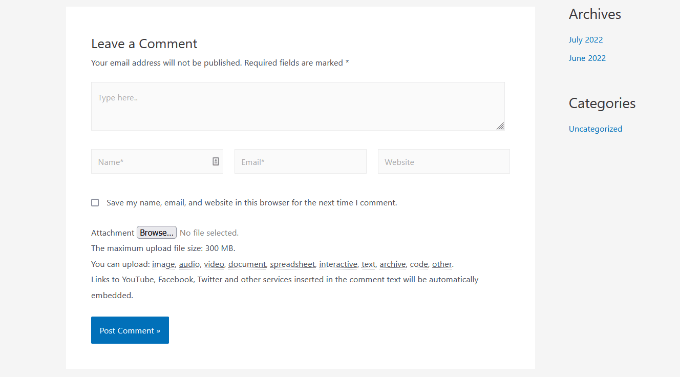
تمام تصاویر آپلود شده توسط کاربران در کتابخانه رسانه وردپرس شما ذخیره می شود. اگر میخواهید یک تصویر آپلود شده توسط کاربر را حذف کنید، باید به Media » Library بروید، تصویر را پیدا کنید و سپس آن را حذف کنید.
با این کار تصویر از کامنت حذف می شود بدون اینکه بر متن نظر تاثیر بگذارد.
برای جلوگیری از سوء استفاده از این ویژگی، توصیه می کنیم برخی از دستورالعمل های نظر را در سایت خود اضافه کنید تا به کاربران اطلاع دهید که چه نوع پیوست هایی را می توانند آپلود کنند. برای مثال میتوانید صفحه سیاست نظرات WPBeginner را بررسی کنید.
سپس می توانید پیوندی به متن سیاست نظر خود در فرم نظر وردپرس اضافه کنید.
با توجه به ماهیت تصاویر، ممکن است بخواهید همه نظرات را قبل از اینکه در سایت شما ظاهر شوند تعدیل کنید. می توانید این کار را با فعال کردن نظارت بر نظرات و اطلاع دادن به کاربران هنگام تایید نظر آنها در سایت خود انجام دهید.
برای تقویت بیشتر قابلیت های رسانه در نظرات خود، می توانید پشتیبانی oEmbed را برای نظرات در وردپرس فعال کنید. این به کاربران شما این امکان را میدهد که ویدیوها، توییتها، عکسهای فلیکر و موارد دیگر را در کنار تصاویری که آپلود میکنند در یوتیوب جاسازی کنند.
امیدواریم این مقاله به شما کمک کند یاد بگیرید چگونه به کاربران اجازه دهید تصاویر را در نظرات وردپرس آپلود کنند. همچنین ممکن است بخواهید نکات ما را در مورد دریافت نظرات بیشتر در مورد پست های وبلاگ وردپرس خود و نحوه راه اندازی فروشگاه آنلاین ببینید
طراحی سایت و سئو...برچسب : نویسنده : webdesign80 webdesign80 بازدید : 130
